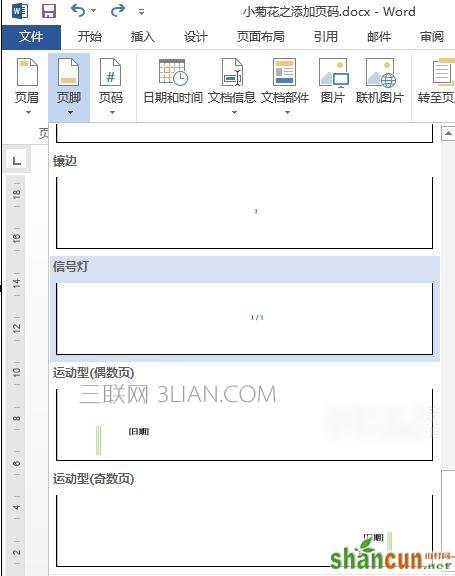word2010中添加页码的步骤如下:
步骤一:定位在封面的最后,在最上面的工具栏选择“页面布局”,找到“分隔符”,插入一个“下一页”分节符. word2010怎么添加页码
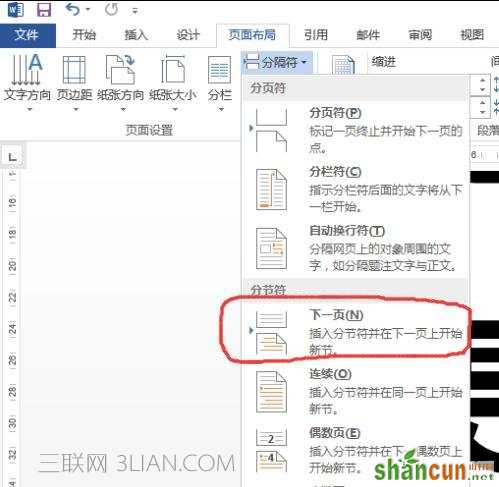
步骤二:同样的办法,在前言的最后,插入一个“下一页”分节符.这样,我们就把这个文档分成了三部分.
步骤三:给目录和前言添加页码在目录的第一页的页面最下面,双击鼠标.可以看到进入了页脚编辑模式.

步骤四:工具栏自动出现“”页眉与页脚工具“选项卡,点击”页码“,可以看到很多页码样式,我们选择一个进行插入.

步骤五:在页面的中间双击鼠标,退出页脚编辑模式,可以看到页码添加好了,翻页浏览一下,可以看到封面没有页码,从目录第一页开始有页码,直到前言最后一页.正文第一页开始有和我们设置的页码样式一样的页码,编号从1开始.
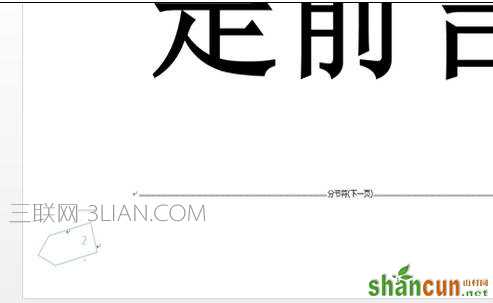
步骤六:在正文第一页页脚位置双击,可以看到”与上一节相同“字样,这也是咱们啥都没干正文就有页码了的原因.
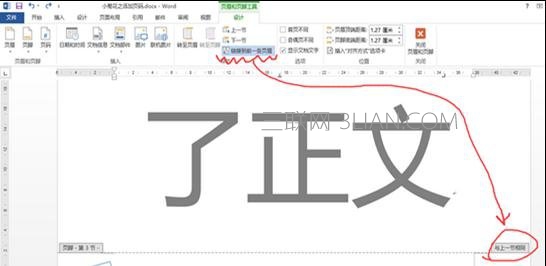
步骤七:在工具栏点击”链接到前一条页眉“,取消它的选中状态.然后删除现有的页码,重新添加一个我们想要的页码样式. word2010怎么添加页码

步骤八:如果不希望页码是阿拉伯数字,可以在页码的数字上面右键,选择”设置页码格式“.
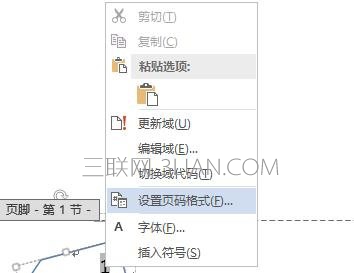
步骤九:有时我们因为其他原因进行了分节,又不需要从这一节重新开始页码编号,就可以在这里选择”续前节“继续前面一节的页码编号.
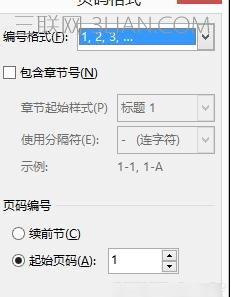
步骤十:其实不光“页码”里面可以选择要插入的页码类型,“页脚”里面也有: